屏幕保护程序win7 win7怎么设置屏幕保护密码
更新时间:2024-04-03 09:34:31作者:yang
在使用Windows 7操作系统时,设置屏幕保护程序是非常重要的,屏幕保护程序不仅可以保护我们的隐私信息,还可以有效延长显示器的使用寿命。而如何在Windows 7中设置屏幕保护密码也是一项关键任务。通过设置屏幕保护密码,可以防止他人未经授权使用我们的电脑,更好地保护个人数据的安全。接下来我们就来详细了解一下在Windows 7中如何设置屏幕保护密码。
具体方法:
1.首先打开电脑,鼠标右键电脑桌面空白处。弹出菜单选择“个性化”(小编电脑是win7)
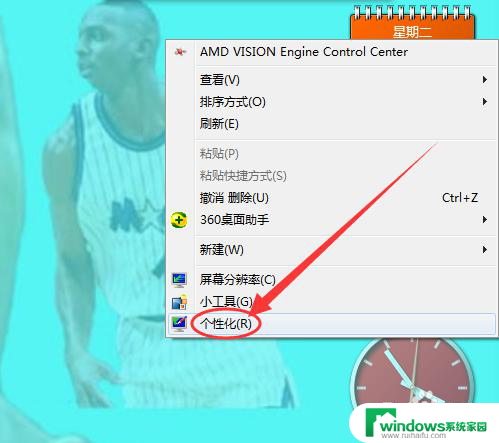
2.进入“个性化”页面,底部显示四个导航菜单分别是:桌面背景、窗口颜色、声音、最后一个是屏幕保护程序;我们点击进入屏幕保护程序
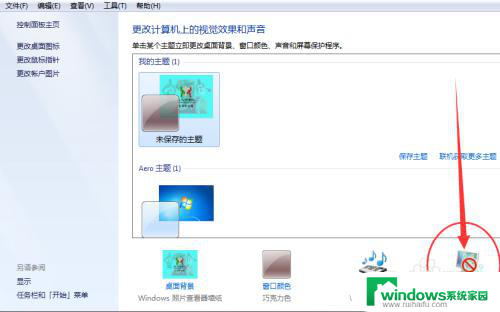
3.进入“屏幕保护程序”,在“屏幕保护程序”字样下面有一个选择框,我们点击选择框右侧的倒立小三角
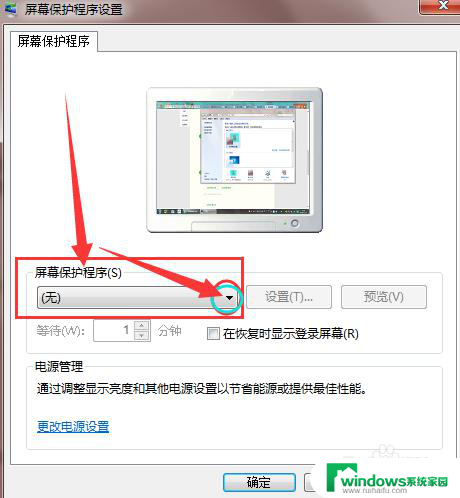
4.接下来弹出的就是屏幕保护的目录,一般系统会自带屏幕保护的。如果自己不喜欢,也可以自行下载屏幕保护进行安装,小编这里就安装两个,然选择自己满意的一个屏保类别
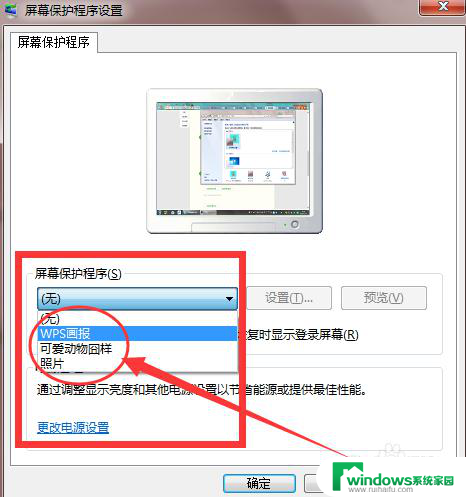
5.这样,屏幕保护就算设置好了。但还有一项就是屏幕保护的时间设置,小编选择的是等待一分钟,这个根据自己需要随意设置
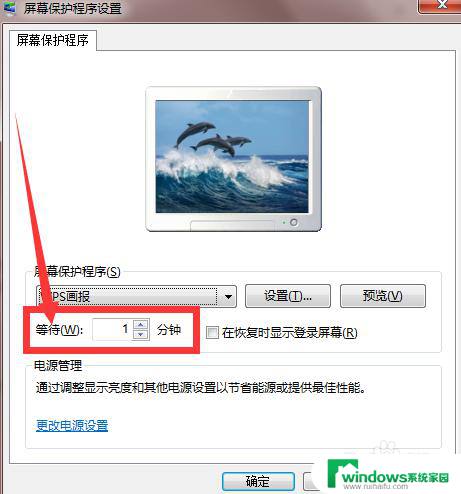
6.时间也设置好了,点击确定,OK完成。下图是小编屏幕保护的页面

以上是屏幕保护程序win7的全部内容,如果你遇到了同样的问题,可以参考本文中介绍的步骤进行修复,希望对大家有所帮助。
屏幕保护程序win7 win7怎么设置屏幕保护密码相关教程
- windows7怎样设置屏幕保护密码 Win7屏幕保护密码怎么设置
- windows7怎么设置自定义屏保 win7屏幕保护程序如何设定自定义模式
- windows7怎么设置屏保密码 win7系统屏保密码设置教程
- win7怎么启动系统保护 win7系统怎样打开和关闭系统保护
- win7 系统保护 win7系统如何关闭系统保护
- win7亮屏时间长短怎么设置 win7系统如何设置屏幕熄屏时间
- windows7电脑怎么设置锁屏密码 win7系统如何设置锁屏密码步骤
- win7怎么关闭密码保护共享 Win7局域网共享文件访问密码如何取消
- win7设置屏幕分辨率 win7系统屏幕分辨率设置方法
- win7屏幕分辨率设置 win7系统屏幕分辨率设置方法
- win7新加固态硬盘开机怎么设置 固态硬盘启动项设置教程
- win7可以连接蓝牙键盘吗 Win7如何配对蓝牙键盘
- windows7调中文 Win7英文系统改成中文系统步骤
- win7笔记电脑怎么连接蓝牙音箱 win7小米蓝牙音箱连接电脑教程
- win7微信麦克风没声音 Win7麦克风说话无声音解决方法
- w7系统怎么调节屏幕亮度 Win7系统屏幕亮度调整教程